Sådan tilføjer du MP4-film til iTunes og fikser iTunes tilføjer ikke MP4-film
"Efter opdatering til iTunes 12 virker det umuligt tilføj MP4 til iTunes, hvordan løser man dette problem?" Selvom Apple har stoppet iTunes på den nyeste MacBook Pro, bruger nogle mennesker stadig værktøjet til at administrere mediefiler og sikkerhedskopiere iPhone. Denne artikel vil forklare, hvordan man tilføjer MP4-film til iTunes, og hvad du kan gør, hvis iTunes ikke vil importere MP4-filer.
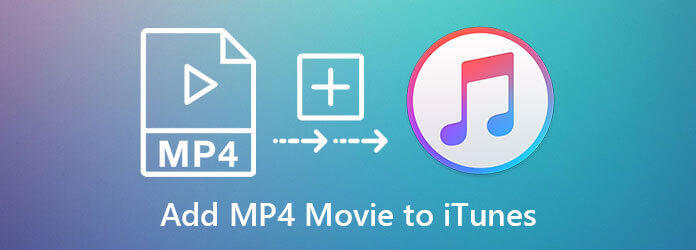
Nu arbejder iTunes stadig på pc og Mac. Desuden er proceduren for tilføjelse af MP4 -film til iTunes den samme på Windows og Mac.
Gå derefter til Redigere menu på pc eller iTunes menu på Mac, og vælg Indstillinger.
Gå til Avanceret fane i popup -dialogboksen, og markér feltet ud for Kopier filer til mappen iTunes Media, når du tilføjer til biblioteket.

Tip: Denne indstilling kopierer MP4 -film til iTunes -biblioteket, og de originale filer er stadig i mappen.
SLuk din iTunes, gå til File (Felt) menuen og vælg Tilføj fil til bibliotek.

Find MP4-filmen i dialogboksen med åbne filer, vælg dem, og klik på Åbne knap. Hvis du vil tilføje flere MP4 -film, skal du trykke på Ctrl nøgle på Windows eller Cmd på Mac, og vælg filerne.
Nogle gange uploader iTunes ikke MP4-film. Det er primært fordi video codec. iTunes er i stand til at åbne MP4G-4 og QuickTime. For at løse dette problem skal du konvertere MP4 til iTunes videoformat.
Blu-ray Master Video Converter Ultimate er en nem at bruge MP4-konverter til både Windows og Mac. Det er i stand til at batchkonvertere MP4 til iTunes-video hurtigt. Endnu vigtigere, det vil ikke ødelægge videokvaliteten, når du konverterer MP4-film.
Hovedtræk i den bedste MP4 til iTunes -konverter
Tilføj MP4 -film
Start den bedste MP4 -konverter efter installation af den på din computer. Gå til Tilføj filer menuen og vælg Tilføj filer mulighed for at importere MP4 -film til upload til iTunes.

Vælg outputformat
Klik på knappen Konverter alle til mulighed øverst til højre for at aktivere profildialogen. Vælg MOV i fanen Video, og vælg en korrekt forudindstilling. Du kan også justere codecs og andre parametre ved at trykke på Indstillinger .

Konverter iTunes
Gå tilbage til startgrænsefladen, og indstil en bestemt mappe i feltet Gem til. Klik til sidst på Konverter alle knap. Når MP4-konvertering er færdig, skal du tilføje MP4-film til iTunes igen. Fejlen vil ikke ske igen.

Blu-ray Master Gratis Online Video Converter er en alternativ løsning for folk, der ikke kan lide at installere software på harddisken. Det giver dig mulighed for at konvertere MP4-film til iTunes-understøttede formater online gratis. Derudover tilføjer det ikke vandmærke eller anden grænse.
Besøg https://www.bluraycopys.com/free-online-video-converter/ i en browser, og klik på Start gratis konverter knappen for at hente løfteraketten.

Upload MP4-filmen, som iTunes ikke vil tilføje, ved at trykke på knappen Tilføj fil på startprogrammet. Vælg derefter MOV på bunden. Hvis du vil ændre videocodec og andre muligheder, skal du klikke på Gear .

Hit the Konverter knappen for at starte konvertering af MP4 -film til iTunes. Til sidst skal du downloade resultatet og tilføje til iTunes.
Læs mere
Kan du afspille MP4 -film på iTunes?
iTunes kan kun åbne en del af MP4 -filer. Kun MP4-film komprimeret af MPEG-4 understøttes af iTunes. Du kan trække og slippe dine MP4 -filer til iTunes for at kontrollere, om de understøttes.
Hvorfor kan jeg ikke tilføje en film til iTunes?
Som tidligere nævnt fungerer iTunes kun i begrænsede videoformater, såsom QuickTime og MPEG-4. Først skal du sørge for, at din film ikke er krypteret, og derefter konvertere den til iTunes-understøttet format, hvis iTunes ikke vil åbne en film.
Hvor blev mine film af i iTunes?
Når du tilføjer film til iTunes, går de eller kopierne til biblioteksmappen. Plus, du kan gå til Bibliotek fane i iTunes, og gennemse dem alle hurtigt.
Nu bør du forstå de rigtige trin for at tilføje MP4-film til iTunes, og hvad du kan gøre, når iTunes ikke kan tilføje film. På de seneste versioner af Mac blev iTunes erstattet af tre apps, Apple Music, Apple TV og Apple Podcasts. Blu-ray Master Video Converter Ultimate er den bedste måde at ordne iTunes vil ikke uploade MP4-videoer.
Mere Reading
Sådan konverteres TS-videofiler til MP4 på dit skrivebord eller online
Spild ikke din tid på at søge efter, hvordan man spiller TS-filer online. Her deler vi fire effektive måder at konvertere TS-filer til MP4-videoer på computer og online.
Sådan konverteres MPG-filer til MP4-format eller det modsatte
For at konvertere MPG-videofiler til MP4-format skal du først have en videokonverter. Her deler vi fem tilgange, der hjælper dig med at lave videokonvertering nemt.
ISO til MP4 konverter: Bedste måder at konvertere ISO til MP4
Hvis du vil vide, hvordan du konverterer en ISO-fil til MP4 og gemmer den på din computer, kan du læse denne artikel for at lære 2 metoder til at realisere den på Windows og Mac.
Sådan konverteres WLMP-fil til MP4
Kunne du ikke åbne en WLMP-fil på din computer? Faktum er, at ingen medieafspiller kan afspille det. Du skal konvertere WLMP til MP4. Denne artikel giver dig 3 måder at konvertere WLMP til MP4.